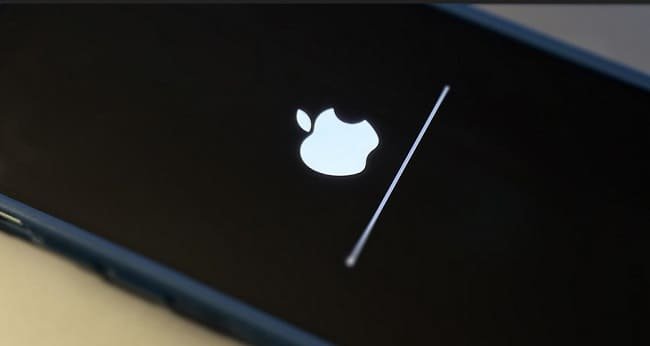Как настроить айфон как новый
Настройка нового iPhone может быть немного сложной задачей, особенно если вы никогда не работали с iOS раньше. Однако, если вы следуете нескольким простым шагам, вы быстро сможете настроить свой iPhone и начать использовать его полный потенциал. В этой статье я расскажу вам о gambling affiliate review's tips: hitta de bästa sportscasinos online, и как настроить iPhone как новый.
Шаги: Как правильно настроить новый Айфон
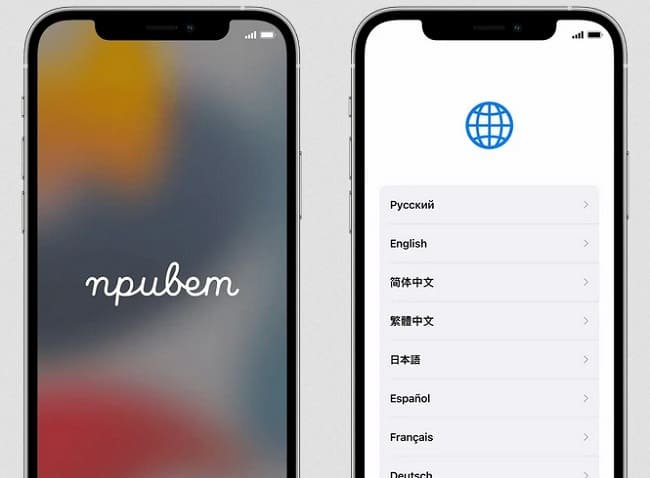
Шаг 1: Распакуйте iPhone и включите его
Первый шаг в настройке нового iPhone - это распаковать его и включить. Для этого вам потребуется нажать на кнопку включения на правой боковой стороне телефона. Далее, следуйте инструкциям на экране, чтобы выбрать язык, настроить Wi-Fi и войти в вашу учетную запись Apple.
Шаг 2: Обновите ПО iPhone
После того, как вы включите iPhone, проверьте, есть ли доступные обновления ПО. Чтобы это сделать, перейдите в "Настройки" -> "Общие" -> "Обновление ПО". Если доступно обновление, выберите "Обновить сейчас" и дождитесь завершения процесса.
Шаг 3: Настройте Touch ID или Face ID
Touch ID и Face ID позволяют вам разблокировать свой iPhone без ввода пароля. Это очень удобно и безопасно. Если ваш iPhone поддерживает Touch ID или Face ID, то следуйте инструкциям на экране, чтобы настроить эти функции.
Шаг 4: Настройте Apple Pay
Apple Pay - это удобный способ осуществлять платежи. Для того, чтобы использовать Apple Pay, вам необходимо настроить свои кредитные карты. Чтобы это сделать, перейдите в "Настройки" -> "Кошелек и Apple Pay" -> "Добавить карту". Далее, следуйте инструкциям на экране, чтобы добавить вашу кредитную карту.
Шаг 5: Настройте iCloud
iCloud - это облачное хранилище, которое позволяет вам хранить ваши фотографии, контакты, заметки и многое другое. Чтобы настроить iCloud, перейдите в "Настройки" -> "iCloud". Далее, выберите, какие данные вы хотите хранить в iCloud, и следуйте инструкциям на экране, чтобы войти в свою учетную запись iCloud.
Шаг 6: Настройте Siri
Siri - это голосовой помощник от Apple, который помогает вам выполнить различные задачи. Для того, чтобы настроить Siri, перейдите в "Настройки" -> "Siri и Поиск". Далее, включите Siri и следуйте инструкциям на экране, чтобы настроить функции и параметры голосового помощника.
Шаг 7: Настройте приложения
iPhone поставляется с предустановленными приложениями, которые вы можете использовать для работы, развлечений и многого другого. Однако, вы также можете скачать другие приложения из App Store. Чтобы настроить приложения, откройте App Store и выберите приложения, которые вы хотите установить. Затем следуйте инструкциям на экране, чтобы завершить установку и настройку приложений.
Шаг 8: Перенесите данные с предыдущего устройства
Если вы переходите на новый iPhone с предыдущего устройства, вы можете легко перенести ваши данные, включая контакты, фотографии, сообщения и многое другое. Для этого вам потребуется использовать функцию "Quick Start" или "Автоматическая настройка". Далее, следуйте инструкциям на экране, чтобы завершить процесс переноса данных.
Шаг 9: Защитите свой iPhone
Важно защитить свой iPhone от несанкционированного доступа и кражи. Для этого вы можете настроить пароль доступа или использовать Touch ID или Face ID. Кроме того, вы можете включить функцию "Найти iPhone", которая позволит вам отслеживать и находить свой телефон в случае потери или кражи.
Шаг 10: Начните использовать свой iPhone
После того, как вы настроили свой iPhone, вы готовы начать его использовать. Используйте свой iPhone для работы, развлечений, общения и многого другого. Все приложения и функции телефона будут легко доступны через домашний экран.
Надеюсь, эта статья помогла вам настроить свой новый iPhone. Следуя этим простым шагам, вы можете быстро начать использовать свой iPhone и получить максимальную выгоду от его возможностей.
- Дата: 6-05-2023, 18:13